Como Criar uma História no Facebook

As histórias do Facebook podem ser muito divertidas de fazer. Aqui está como você pode criar uma história em seu dispositivo Android e computador.
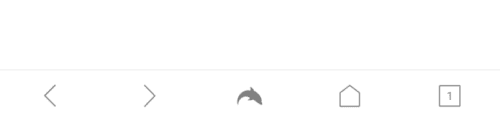
Quando você baixa um arquivo para o seu dispositivo, geralmente deseja saber onde ele foi salvo. Na maioria dos casos, um diretório de download é adequado, mas você pode querer que seu navegador baixe os arquivos para um local diferente.
Alguns navegadores móveis não oferecem mais opções do que isso. O navegador Dolphin no Android, no entanto, oferece uma variedade de outras configurações de download, dando a você controle completo sobre seus downloads.
Como configurar suas preferências de download
As preferências de download do Dolphin são definidas nas configurações do aplicativo. Para poder acessar as configurações, primeiro você precisa tocar no ícone Dolphin no centro da barra inferior.
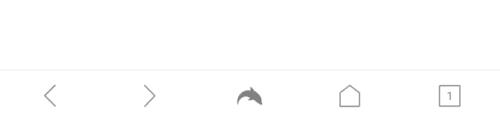
Toque no ícone Dolphin no centro da barra inferior para abrir as configurações do aplicativo.
Em seguida, toque no ícone da engrenagem no canto inferior direito do painel pop-up para abrir as configurações.
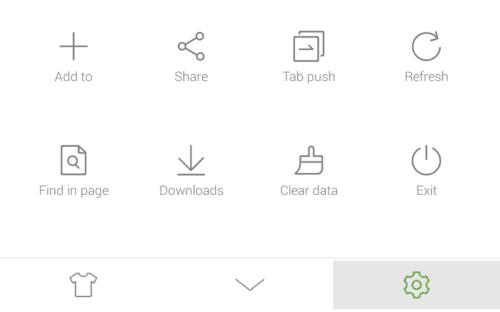
Toque no ícone da roda dentada no canto inferior direito do painel pop-up para abrir as configurações do aplicativo.
Nas configurações, role para baixo até o final da lista e toque em “Downloads” na subseção “Dados”.
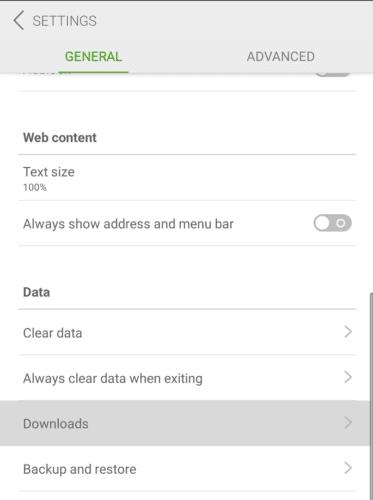
Toque em “Downloads” na subseção “Dados” para configurar suas preferências de download.
Nas preferências de download, a primeira opção que você pode configurar é o local de salvamento padrão. Se você quiser alterar o local padrão, toque em “Local padrão” e, em seguida, navegue até o diretório que deseja usar.
“Sempre perguntar antes de baixar arquivos” evita que sites baixem arquivos automaticamente. “Baixar arquivos somente em Wi-Fi” evita que qualquer download aconteça em uma conexão de dados móveis, na tentativa de minimizar o impacto em seu limite mensal de dados móveis.
“Limite de download de vários threads” permite que você escolha em quantos threads um download pode ser dividido simultaneamente. “Limite de downloads simultâneos” limita o número de downloads separados que podem arruinar ao mesmo tempo. Com essas duas configurações, toque na configuração e selecione o número de sua preferência na lista.
Dica: downloads multiencadeados solicitam diferentes partes do arquivo de várias fontes. Supondo que o arquivo está sendo servido por um servidor da web com uma velocidade de upload mais lenta do que a velocidade de download, mais threads resultarão na conclusão mais rápida do download.
A última opção é “Ação padrão para arquivos de mídia”. Toque aqui e escolha entre “Sempre perguntar”, “Baixar diretamente” e “Jogar online diretamente”. “Baixar diretamente” salvará o arquivo de mídia em seu dispositivo. Por outro lado, “Jogar online diretamente” irá transmitir o arquivo de mídia em seu navegador. Escolher “Sempre perguntar” permitirá que você escolha por arquivo, em vez de definir um comportamento padrão.
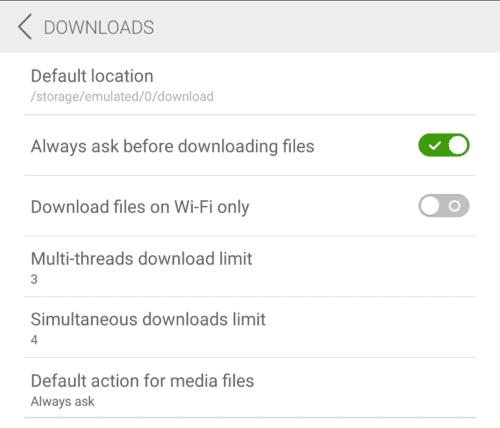
Configure cada um dos valores disponíveis para corresponder às suas configurações preferidas.
As histórias do Facebook podem ser muito divertidas de fazer. Aqui está como você pode criar uma história em seu dispositivo Android e computador.
Aprenda como desativar vídeos que começam a tocar automaticamente no Google Chrome e Mozilla Firefox com este tutorial.
Resolva o problema onde o Samsung Galaxy Tab A está preso em uma tela preta e não liga.
Leia agora para aprender como excluir músicas e vídeos de dispositivos Amazon Fire e Fire HD para liberar espaço, desordem ou aumentar o desempenho.
Deseja adicionar ou remover contas de email no seu tablet Fire? Nosso guia abrangente irá guiá-lo pelo processo passo a passo, tornando rápido e fácil gerenciar suas contas de email em seu dispositivo favorito. Não perca este tutorial obrigatório!
Um tutorial mostrando duas soluções sobre como impedir permanentemente aplicativos de iniciar na inicialização do seu dispositivo Android.
Este tutorial mostra como reencaminhar uma mensagem de texto de um dispositivo Android usando o aplicativo Google Messaging.
Como habilitar ou desabilitar os recursos de verificação ortográfica no sistema operacional Android.
Está se perguntando se pode usar aquele carregador de outro dispositivo com seu telefone ou tablet? Esta postagem informativa traz algumas respostas para você.
Quando a Samsung apresentou sua nova linha de tablets topo de linha, havia muito o que comemorar. Os Galaxy Tab S9 e S9+ trazem atualizações esperadas, e a Samsung também introduziu o Galaxy Tab S9 Ultra. Todos esses dispositivos oferecem algo diferente, incluindo tamanhos de bateria variados. Certifique-se de ter os melhores carregadores para o Galaxy Tab S9.







